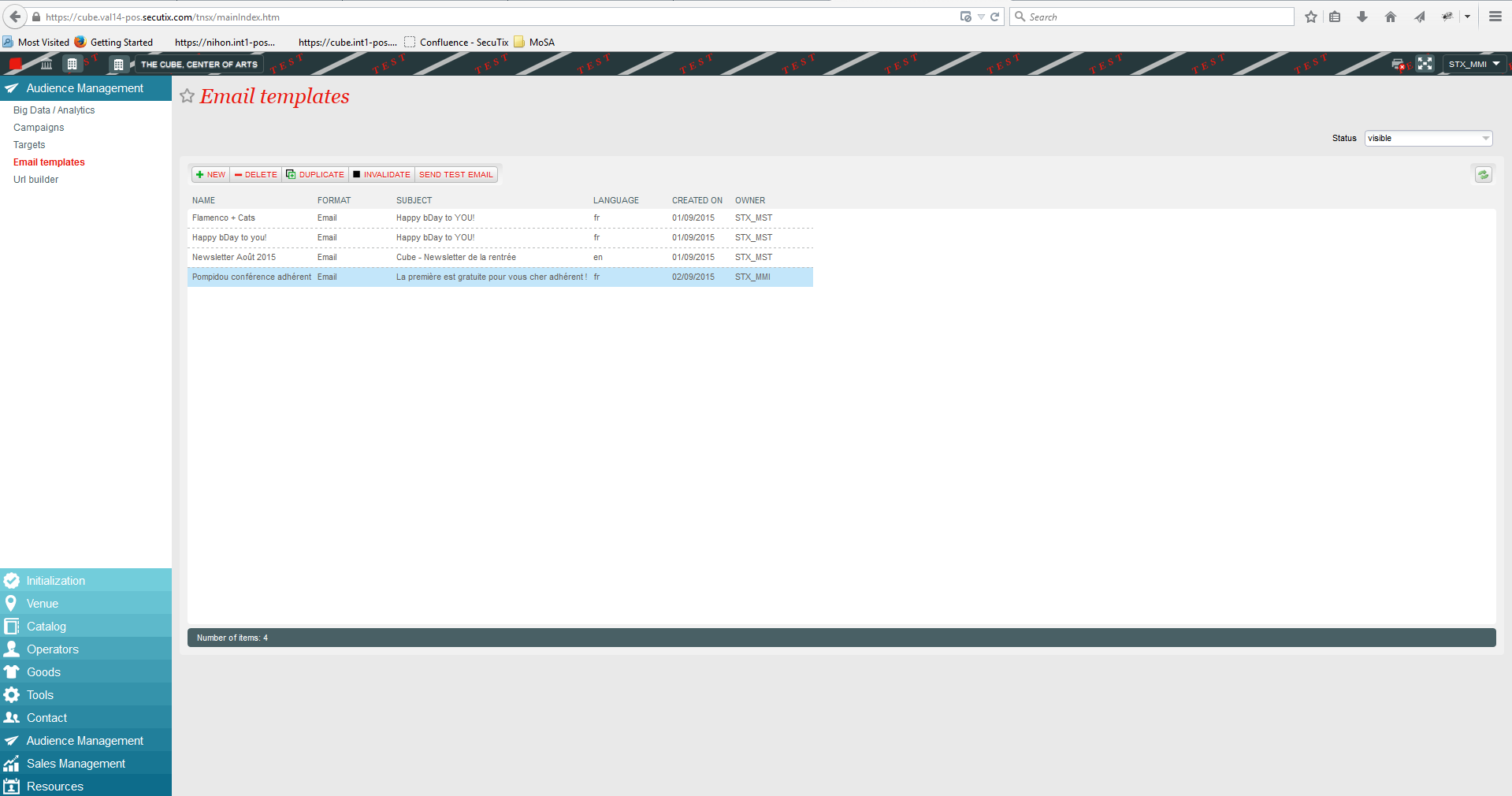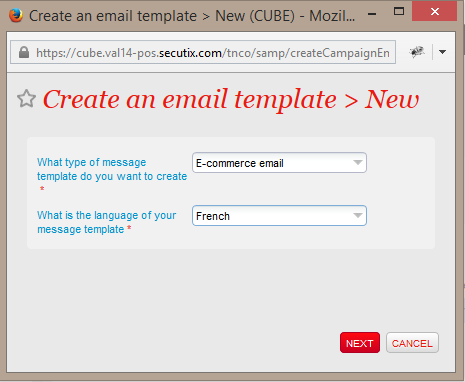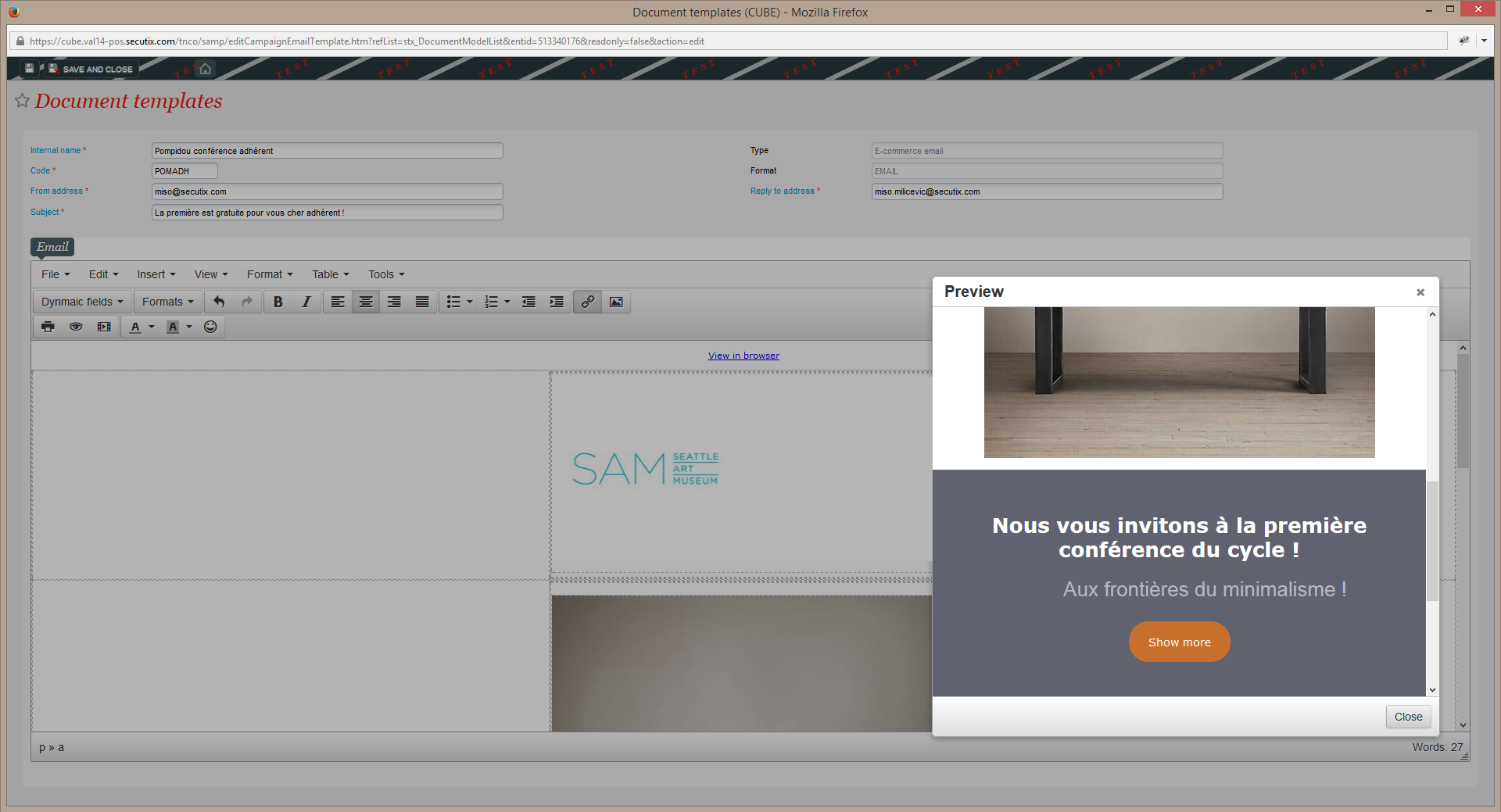...
- Dans le contexte organisme > module "Audience Management", cliquez sur le menu "modèle d'email".
- Vous voyez l'ensemble des modèles d'email actuellement disponibles, vous pouvez en 1 clic dupliquer ou archiver vos modèles.
- Cliquez sur "Nouveau" pour créer un nouveau modèle d'email. (le type et la langue sont des champs de classification, ils n'ont pas d'impact métier sur le modèle que vous créez)
- SecuTix Audience Management dispose d'un éditeur WYSIWYG pour la création et modification de vos emails. Vous pouvez ainsi notamment :
- Créer un simple email texte
- Créer un email visuellement attrayant afin de d'optimiser les taux d'ouverture et de clics de vos emails
- Importer un email HTML que vous avez produit dans votre éditeur préféré avec un simple copier-coller
- Ajouter des liens qui seront automatiquement traqués
- Ajouter des champs dynamiques
- Vous définissez l'adresse email expéditeur de votre email ainsi que l'adresse email de "ReplyTo"
- Tester votre email afin de vérifier si ce dernier correspond bien à vos attentes.
- En cliquant sur le bouton "envoyer un email test", vous pouvez choisir votre contact afin que les données de ce dernier soient utilisées pour remplacer les valeurs dynamiques de votre modèle d'email
- Vous devrez également choisir dans cette pop-up le point de vente auquel cette campagne sera reliée. Cela permet de définir le tracking des URLs et aussi de déterminer sur quel point de vente le contact est redirigé en cas de désinscription.
...